win8系统安装composer工具的教程
- 更新日期:2019-11-08 人气:番茄花园 来源:http://www.ghost360.cn
有关win8系统安装composer工具的操作方法想必大家有所耳闻。但是能够对win8系统安装composer工具进行实际操作的人却不多。其实解决win8系统安装composer工具的问题也不是难事,小编这里提示两点:1、去官网下载并且运行 Composer-setup.exe,它将安装最新版本的 Composer ,并设置好系统的环境变量,因此你可以在任何目录下直接使用 composer 命令; 2、手动安装 设置系统的环境变量 pATH 并运行安装命令下载 composer.phar 文件;掌握这些就够了。如果还想了解更多详细内容,可继续学习下面关于win8系统安装composer工具的操作方法的介绍。
推荐:

方法如下:
1、去官网下载并且运行 Composer-setup.exe,它将安装最新版本的 Composer ,并设置好系统的环境变量,因此你可以在任何目录下直接使用 composer 命令;
2、手动安装
设置系统的环境变量 pATH 并运行安装命令下载 composer.phar 文件:
C:/Users/username>cd C:/bin
C:/bin>php -r "readfile('https://getcomposer.org/installer');" | php
3、在 composer.phar 同级目录下新建文件 composer.bat :
C:/bin>echo @php "%~dp0composer.phar" %*>composer.bat
关闭当前的命令行窗口,打开新的命令行窗口进行测试:
C:/Users/username>composer -V Composer version 27d8904
看到版本号的同时意味着已经安装成功了;
4、测试是否安装成功
安装好以后,查看是否安装成功,在任何目录下点击右键可看到composer菜单。
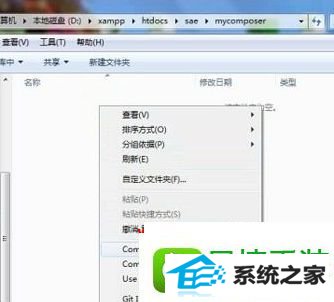
5、这样就可以愉快的玩耍php的composer了。
关于win8安装composer工具的方法就给大家讲解到这边了,有碰到这样情况的用户们可以采取上面的方法来解决
相关系统
-
 电脑公司Win7 正式纯净版 2021.04(64位)优化磁盘响应速度,就算是机械硬盘也可以拥有较快的开机及运行速度,集成AdobeFlash Player最新版.....2021-04-09
电脑公司Win7 正式纯净版 2021.04(64位)优化磁盘响应速度,就算是机械硬盘也可以拥有较快的开机及运行速度,集成AdobeFlash Player最新版.....2021-04-09 -
 深度技术64位win7电竞零度版v2025.12保留原版系统的所有特点,只进行优化,不进行删减,全新汉化界面,用户可以自行理解使用系统,体验感更好,.....2025-11-29
深度技术64位win7电竞零度版v2025.12保留原版系统的所有特点,只进行优化,不进行删减,全新汉化界面,用户可以自行理解使用系统,体验感更好,.....2025-11-29 -

中关村Ghost Win10 32位 精选装机版 2021.04
中关村Ghost Win10 32位 精选装机版 2021.04离线制作,纯净无比安装过程自动检查各驱动器有无AUTO病毒,有则杀之,独创全新的系统双恢复.....2021-04-09 -
 通用系统Win8.1 2021.06 64位 精简装机版集成市面上最新最全的硬件驱动程序,采用万能ghost封装技术,安装快速方便,支持一键解压安装、p.....2021-05-15
通用系统Win8.1 2021.06 64位 精简装机版集成市面上最新最全的硬件驱动程序,采用万能ghost封装技术,安装快速方便,支持一键解压安装、p.....2021-05-15 -
 电脑公司win7免激活32位精品青年版v2021.12运作时将不检验未应用的IDE安全通道并将其关掉,默认显示系统隐藏文件,方便用户对系统文件进行.....2021-12-01
电脑公司win7免激活32位精品青年版v2021.12运作时将不检验未应用的IDE安全通道并将其关掉,默认显示系统隐藏文件,方便用户对系统文件进行.....2021-12-01 -
 深度技术win11专注多功能版64位v2025.12免激活加速局域网络网站打开速度,安装驱动程序时不要搜索窗口更新宽带ADSL拨号用户没有本地连接的.....2025-11-29
深度技术win11专注多功能版64位v2025.12免激活加速局域网络网站打开速度,安装驱动程序时不要搜索窗口更新宽带ADSL拨号用户没有本地连接的.....2025-11-29